Как вернуть деньги за покупку или подписку в itunes: пошаговая инструкция
Содержание:
Пошаговая инструкция
Процедура возвращения денежных средств возможна тремя способами – порядок действий зависит лишь от инструментов, находящихся под рукой:
Через iTunes
-
- Способ пусть и стандартный, но невероятно запутанный и состоит из множества неочевидных действий.
- Установить дистрибутив и запустить медиаплеер.
- В верхней части интерфейса вызвать выпадающее меню «Учетная запись», а затем обратиться к пункту «Просмотреть».
-
- При обращении сервис тут же запросит пароль от зарегистрированного и используемого аккаунта Apple ID, в условиях которого и приобретался ныне возвращаемое приложение или книга, или иной развлекательный контент (с подписками от Apple данный трюк не сработает!).
Если заполненные текстовые поля не приведут к успеху и на экране появится уведомление «Неверный Apple ID или пароль» – придется обратиться к системе восстановления конфиденциальной информации. Процедура стандартна и подробно описана разработчиками.
Правильно введенные данные от учетной записи перенесут к текущим настройкам профиля и позволят просмотреть различную информацию, поменять данные карты и даже взглянуть на содержимое облако
Из предлагаемых параметров важно выбрать именно «Историю покупок», а затем нажать на «Смотреть все».
-
- Весь список и бесплатных и платных приложений тут же отобразится в виде бесконечного потока с данными о покупках. Если такого не произошло и вместо какой-либо информации на экране белоснежный фон без намеков на полезность, то придется заглянуть в «Диспетчер задач» и выгрузить процесс iTunes.exe. Проблем не редка и частенько возникает из-за длительного ожидания ответа от серверов Apple. Следовательно, нужно перезапустить медиаплеер и еще раз пройти уже описанный выше путь.
-
- После перезапуска система обязательно подумает и выгрузит весь список недавних покупок за последние 90 дней (доступна сортировка и по более «старым датам», начиная с первого приобретения). Правда, рассчитывать на восстановление денег за настолько старые покупки бессмысленно.
-
- Если покупка свежая – нажать «Еще» (прямо под ценником), а затем выбрать пункт – «Сообщить о проблеме».
В первую очередь необходимо выбрать причину, почему нужен возврат. Вариантов несколько – тут и не согласие на покупку, и проблемы с воспроизведением контента, и вылеты, и технические ошибки
Вариантов много, но тут важно именно доказать собственную точку зрения. К примеру, если приложение приобретено по ошибке, то у пользователя есть срок в 90 дней на возвращение продукта и получение полного возврата
А вот если же выбрать вариант «не работает», то дождаться денег намного сложнее. Ребята из Apple могут дать шанс разработчику время на восстановление контента в той форме, которая предполагалось изначально;
Причина выбрана? Осталось подкрепить данные комментариями на английском языке (русский не доступен, а потому если наблюдаются проблемы с переводом, можно обратиться по номеру 8-800-555-67-34, там профессиональные консультанты точно помогут добраться до истины);
Отправленная заявка рассматривается в течение нескольких дней, а ответ приходит на связанную с Apple ID почту. Деньги возвращаются за десять дней.
Через e-mail
Совершаемые покупки всегда дублируются чеком, который пересылается на электронную почту и содержит несколько интересных комментариев и ссылок.
В первую очередь сервис Apple описывает цену и уплаченный НДС, позволяет узнать, с какой карты производилась покупка и какой ID заказа, а заодно предлагает сразу же, без переходов в iTunes нажать на заветную кнопочку «Сообщить о проблеме». Как результат – переадресация на уже знакомый сайт ReportApple и новая попытка доказать собственную правоту.
Важно помнить – оспаривание покупок возможно лишь в том случае, если после оплаты прошло не больше 90 дней. Иначе система выдаст сообщение уровня «поиск не дал результатов»
Через iOS
-
- И последний вариант зацепиться за правду – воспользоваться восстановлением денежных средств с помощью iPhone, iPad или iPod Touch;
- Открыть «Настройки», спустится до пункта iTunes Store и App Store (в разных операционных системах пункт называется по-своему и может быть расположен в иных местах);
-
- В верхней части экрана нажать на Apple ID и, вызвав меню, выбрать пункт «Посмотреть». Авторизоваться в сервисе, используя пароль, биометрический сканер отпечатка пальца Touch ID или лица Face ID;
-
- В появившемся меню выбрать «История покупок»;
-
- Раскрыть список и, обнаружив нужное приложение, нажать на цену, а затем – на пункт «Сообщить о проблеме»;
- Дальше порядок действий уже знакомый.
Перечисленные методы приводят к одинаковому результату, но разными способами. Как удобнее добраться до истины каждый обязан выбрать собственноручно.
Как вернуть покупку в App Store
Как отменить покупку в App Store и вернуть деньги? Подобный вопрос часто встречается на сайтах. Если учесть, что официальный магазин айфонов, также как и любой продавец, работает согласно букве закона, проблем возникнуть не должно.
Возврат покупки на App Store
Однако следует учитывать, что возврат покупки и, соответственно, денег возможен только при наличии веских (законных) обстоятельств. В каких случаях это возможно:
- Если приобретенный товар не соответствует заявленным качествам.
- Купленное приложение (музыкальный файл, игра, книга) не работают, не открываются.
- Пользователь ошибочно приобрел не тот продукт, который намеревался изначально.
Первый вариант является наиболее простым в плане разбирательства. Если производителем изначально была заявлена недостоверная информация о продукте, то вся ответственность ложиться на него.
Во втором случае, если купленное приложение не запускается или имеются сбои в работе, вернуть деньги будет сложнее. Как показывает практика, в большинстве случаев App Store стараются перевести ответственность на разработчиков непосредственного продукта.
Как ни странно, в последнем варианте, когда просто произошла ошибка, возврат денег будет самым простым. Пользователям прекрасно известно, что в App Store большое количество самых разных программ, зачастую со схожими названиями.
К сведению! Вариант с ошибкой редко вызывает серьезные проблемы.
Существует несколько вариантов того, как можно вернуть деньги за купленную на App Store программу. Более подробно о каждом рассказано ниже.
Возврат через iTunes
Первый вариант, воспользоваться iTunes, обязательно нужен компьютер или ноутбук. Для пользователей macOS программа устанавливается автоматически. В остальных случаях ее потребуется скачать и поставить.
Возврат через iTunes
В первую очередь, необходимо зайти в список совершенных покупок. Делается это через программу iTunes, далее «Учетная запись» и «Посмотреть». Пользователю нужно зайти в «историю покупок», а затем нажать «посмотреть все».
Появится полный и детальный список совершенных покупок, с датами, суммами и описанием приложения. По умолчанию появляется только 10 последних совершенных транзакций, но при желании можно вывести и старые записи.
Важно! Текст сообщения нужно будет вводить на английском языке. Из списка причин рекомендуется выбирать первый или второй (покупка совершена без согласия владельца или по ошибке)
Если проблемы с английским, можно встроить в автопереводчик текст «ребенок ошибочно купил игру».
После того как написание сообщения будет закончено, нужно нажать кнопку Submit. Появится информация о том, что деньги вернуться на тот же счет или карту, с которых они были списаны. Период возврата средств: до 5 рабочих дней.
Возврат через e-mail
Фактически все необходимые данные и ссылки содержатся в самом электронном чеке. Имеется ссылка, по которой можно «Сообщить о проблеме». Перейдя по ней, пользователь попадает на ReportApple. Здесь пишется обращение, указывается причина возврата. В целом процедура схожего типа с описанной выше.
Важно! Следует помнить, что подать заявку на возврат можно в том случае, если с момента покупки прошло не более 90 дней. В противном случае, отменить покупку будет невозможно. . Далее все проводится по описанной ранее схеме
Нужно найти пункт «Сообщить о проблеме». Найти приложение, по которому нужно вернуть деньги и описать проблему
Далее все проводится по описанной ранее схеме. Нужно найти пункт «Сообщить о проблеме». Найти приложение, по которому нужно вернуть деньги и описать проблему.
Возврат средств через iOS
Последний вариант, как можно вернуть потраченные деньги – это воспользоваться восстановлением денежных средств на самом устройстве. Система имеется как на айфонах разных версий вроде S или S, так и на айподах, айпадах.
Через iOS
Что нужно делать:
- Зайти в настройки устройства.
- Найти в списке iTunes Store и App Store. В зависимости от версии телефона, они могут располагаться в разных местах.
- Выбрать раздел Apple ID, а затем подпункт «Посмотреть». Авторизоваться при помощи пароля, отпечатка пальца или скана лица.
- Выбрать пункт с историей покупок. Найти в представленном списке необходимое приложение.
- По ранее описанной схеме аннулировать сделанный платеж.
Как отменить подписки на Айфоне
В том, что с банковской карты ежемесячно происходит списание средств, зачастую виноваты сами пользователи. Дело в том, что между самим приложением и подпиской не существует прямой взаимосвязи. Это означает, что удаление программы или игры с iPhone или iPad не влечет за собой автоматическое аннулирование подписки на ее использование. Поэтому правило: «Нет приложения – нет списания денег» здесь не работает. Чтобы остановить списание денежных средств со счета банковской карты, необходимо отписаться от использования продукта. Сделать это можно двумя способами: через меню iPhone или iPad либо при помощи iTunes.
С самого устройства
Чтобы узнать, на какие сервисы, игры или приложения оформлена подписка, и отказаться от нее, необходимо выполнить следующее:
- На своем смартфоне открыть «Настройки».
- Перейти в раздел «iTunes Store и App Store».
- На следующей странице в верхней части выбрать имя своей учетной записи. Когда появится всплывающее меню, выбрать вариант «Посмотреть Apple ID» и авторизоваться.
- После входа на экране отобразится страница «Учетная запись», где понадобится выбрать вкладку «Подписки». Открыв ее, можно ознакомиться с перечнем приложений, для которых подписка продолжает действовать.
- Из перечня активных выбрать сервис, от которого нужно отказаться. В следующем окне выбрать опцию «Отменить подписку».
При помощи iTunes
Данный способ, как и предыдущий, считается стандартным, но для его использования понадобится компьютер или ноутбук. Последовательность действия следующая:
- Запустить программу iTunes на Windows или Mac-компьютере.
- Кликнуть по вкладке «Учетная запись», и выбрать опцию «Просмотреть» из выпадающего меню.
- Указав пароль от учетной записи Apple ID, подтвердить переход к данному разделу меню.
- В самом низу открывшейся страницы выбрать вкладку «Настройки».
- Из перечня доступных опций выбрать «Подписки» и кликнуть по клавише «Управлять», расположенной в той же строке.
- На экране должны отобразиться все подписки. Пользователь по желанию может изменить тарифный план, а также отключить автоматическое списание средств. Для этого ему понадобится напротив опции «Автообновление» выбрать вариант «Выключить».
Почему сервис iTunes снимает деньги
В App Store существуют тысячи приложений, которые обладают полезными и востребованными функциями, от весьма простых типа калькуляторов до довольно сложных фоторедакторов, которые распространяются отнюдь не бесплатно. Но если за некоторые из них просят весьма условные деньги, порядка нескольких долларов, то другие могут обойтись пользователям в приличные суммы от 20 долларов/месяц и выше, а иногда – гораздо выше.

Расчёт здесь прост: внимательные такие приложения не скачивают, но немалый процент пользователей просто не читает пользовательские соглашения, оставаясь безучастными к тому, что ежемесячно с их платёжных карт списывались деньги за фактически ненужную подписку. Во всяком случае, не за такие деньги.
С точки зрения App Store здесь всё нормально: оформление подписки без согласия юзера невозможно, фактически это согласие было дано, поэтому деньги списываются в соответствии с правилами сервиса.
Можно ли вернуть снятые деньги? В нашем случае это непросто, поскольку вам предстоит доказать факт обмана покупателя. Но есть ситуации, которые вполне можно использовать как аргумент, достаточный для удовлетворения ваших требований.
Причины отказа от покупки в app store
Для отказа от приобретения выбранного товара в app store необходимы веские причины, которые могут послужить основанием для возврата денег, уже переведенных продавцу. Если же это была еще неоплаченная покупка, то шансов отменить ее существует гораздо больше. Однако давайте обратимся к ситуации, когда оплата все-таки произошла. Для того чтобы вернуть деньги потребуется привести хотя бы одно из следующих доказательств:
- Качество товара не соответствует его описанию в рекламе.
- Не запускается установленное приложение или медиафайл.
- По ошибке заказывается совсем не тот продукт, который вы хотите.
Самым надежным и простым способом подтверждения вашей правоты станет первый пункт, который позволит отменить встроенную покупку в app store. К примеру, создателями приложения рекламировалось, что при помощи их приложения можно конвертировать обычную камеру в современный рентгеновский аппарат. Однако в реальности этого не происходило, и вы получили только низкокачественный деформатор изображения. Никаких пояснений того, что продукт представляет собой шуточную версию, в описании указано не было. Таким образом, покупатель был введен в заблуждение и стоимость приобретенной программы должна быть возвращена.
Как отменить покупку в app store
Это сделать не так сложно, если воспользоваться пошаговой инструкцией:
- Запускаем приложение iTunes для Windows или Macintosh.
- Затем входим в iTunes Store, где в быстрых музыкальных ссылках выбираем раздел «Учётная запись».
- Если система потребует, введите логин и пароль.
- Заново кликаем на учетной записи и переходим на страницу своего аккаунта.
- Проходим по странице до информации об истории покупок и нажимаем на «Смотреть все».
- Открывается полный список всех сделанных вами приобретений. Ищем то, что нам нужно и кликаем слева от него на небольшую стрелку. Это поможет нам в дальнейшем отменить покупку приложения.
- Выбираем и кликаем на вкладке, которая предлагает сообщить об имеющейся проблеме, после чего открывается новый лист приложений, среди которых выбираем интересующее нас и заново нажимаем на кнопку для сообщений о проблемах.
- После этого происходит перенаправление на специальную страницу, где в отдельном окне мы опять вводим логин и пароль.
- Здесь мы объясняем причину, являющуюся основанием для того, чтобы отменить покупку в app store. Компания предоставляет список возможных причин:
- не было согласия на совершение покупки;
- я хотел купить другой продукт;
- не обнаруживается приобретенный контент или он не загружается;
- ошибка при выборе покупки;
- постоянно происходит неполадка во время установки приложения;
- содержимое открывается, однако платная покупка работает не так, как надо;
- проблема отсутствует в списке.
Теперь потребуется сделать собственное описание вашей проблемы уже на английском языке, без которого отменить ожидаемую покупку будет не просто. Закончив описание, кликните на кнопку «Отправить». После этого, подождите пару часов и проверьте свой почтовый ящик. Там должно появиться подтверждающее письмо о принятии претензии. Как правило, на её рассмотрение у службы поддержки уходит всего несколько дней.
Как видим, отменить покупку в app store вполне возможно, для этого потребуется лишь не затягивать с запуском процедуры по возврату денег. Вариантов решения у компании может быть несколько – попросят больше информации о купленном продукте, возвратят деньги или сообщат об отказе. Хотя обычно, служба поддержки идет навстречу клиентам компании и делает все возможное, чтобы вернуть им деньги.
Порядок действий при отмене покупки в App Store
Если вы хотите отменить покупку приложения в App Store и вернуть обратно свои деньги, то для начала убедитесь в том, что соблюдены все условия для этого.
- Дата покупки. Обычно у пользователя есть от четырёх, до пяти дней на то чтобы оценить качество покупки и связаться со службой поддержки для её отмены. Но существуют ситуации, когда возврат денег возможен и спустя три месяца после покупки, например, если проблему нельзя обнаружить сразу.
- Откуда происходил вывод средств. Администрация App Store сможет вернуть вам средства лишь в том случае, если вы выводили их со своей банковской карты. В противном же случае вам могут предложить лишь замену товара.
Если данные условия соблюдены, и вы твёрдо намерены вернуть свои деньги, то давайте разбираться, как же это сделать. Есть два способа сделать это:
- Письмо в службу поддержки. Более мирный способ, в котором вы отправляете письмо в службу поддержки App Store, изложив в нём возникшую у вас проблему, и если администрация пойдёт вам на встречу, то получаете свои денежки обратно.
- Прямое обращение в суд. К данному методу лучше прибегать лишь в том случае, если администрация App Store отказалась вернуть вам деньги, но вы твёрдо уверены в своей правоте. В таком случае вы можете обратиться в суд по вопросам защиты прав потребителей, где будете судиться с компанией Apple, и если вам повезёт, то вернёте даже больше, чем потратили. Проигрыш дела грозит вам тем, что вам не вернут деньги и возможным баном аккаунта.
Теперь давайте подробнее рассмотрим первый способ, и узнаем, как написать письмо в службу поддержки, чтобы отменить покупку в app store.
- Откройте App Store и войдите в свою учётную запись Apple.
- Затем откройте меню вашей учётной записи в верхнем правом углу, рядом с поисковой строкой и выберите “Сведения учетной записи”.
- В открывшемся окне опуститесь вниз и найдите кнопку “See all” в разделе “Purchase History”.
- Во вновь открывшемся окне вы увидите список из всех покупок, совершённых с вашего аккаунта, выберите покупку, которую хотите отменить и нажмите на кнопку «Report a problem” внизу списка.
- После этого перед вами появится форма обратной связи, которую вам нужно заполнить, выбрав одну из предложенных категорий проблемы и указав суть проблемы; заполнять форму надо на английском языке, а лучше даже написать два одинаковых обращения на русском и на английском, на тот случай если ваш перевод окажется неточным.
- После этого ваше обращение будет рассматриваться от нескольких часов до нескольких дней, после чего вы получите ответ на свою электронную почту, указанную в вашей учётной записи.
Также стоит отметить, что неоплаченная покупка, находящаяся в процессе загрузки, может быть отменена безо всяких писем и разбирательств. Для этого вам нужно зайти во всё тот же раздел “Purchase History”, нажать и удерживать кнопку “Option”, а затем нажать клавишу отмены.
Рекомендации
В случае если у вас произошло автопродление ненужной подписки, процесс возврата будет немного сложнее. Например: вы купили демоверсию подписки на месяц, а с карты автоматически снялась плата за следующий месяц. В таком случае Apple заранее вас уведомляет о будущем списании средств. Если же вы пропустили такое письмо, то не стоит расстраиваться.
Для начала свяжитесь с разработчиком приложения. Вполне может быть, что служба поддержки удовлетворит вашу просьбу. Если же они перекладывают ответственность на Apple, тогда сохраните этот ответ и пишите в Apple. Причина возврата — покупка была совершена без вашего согласия. Пишите убедительно: дети купили подписку, сумма очень большая, а вы ни разу не воспользовались подпиской. Главное, это дать понять специалистам Apple, что вас обманули, а не предъявлять им претензии и недовольства.
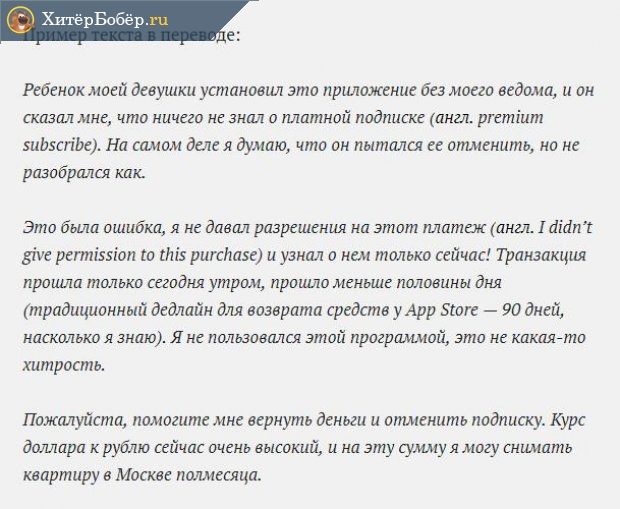 Пишите убедительно, приводя в пример жизненные ситуации, тогда шансы на успех будут велики
Пишите убедительно, приводя в пример жизненные ситуации, тогда шансы на успех будут велики
Выбирайте любой удобный вам способ возврата, чётко следуйте инструкции, объясняйте ситуацию кратко и убедительно, используйте примеры обращений от других пользователей, ваших друзей и знакомых — и тогда вам удастся вернуть деньги за купленное приложение или подписку в App Store. А также запаситесь терпением — процесс возврата небыстрый.
Автор статьи: Александр Бережнов
Предприниматель, маркетолог, автор и владелец сайта «ХитёрБобёр.ru» (до 2019 г.)
Закончил социально-психологический и лингвистический факультет Северо-Кавказского социального института в Ставрополе. Создал и с нуля развил портал о бизнесе и личной эффективности «ХитёрБобёр.ru».
Бизнес-консультант, который профессионально занимается продвижением сайтов и контент-маркетингом. Проводит семинары от Министерства экономического развития Северного Кавказа на темы интернет-рекламы.
Лауреат конкурса «Молодой предприниматель России-2016» (номинация «Открытие года»), молодежного форума Северного Кавказа «Машук-2011”.
Как отключить встроенные покупки на iPhone и iPad
На iOS 12 и новее
С выходом iOS 12 процесс контроля над ограничениями в мобильной операционной системе перекочевал в раздел настроек под названием Экранное время. Для отключения встроенных покупок выполните следующие действия:
1. Откройте приложение Настройки и перейдите в раздел Экранное время.
2. Нажмите на кнопку-ссылку Включить Экранное время.
3. На экране с описанием возможностей Экранного времени нажмите Дальше.
4. На экране с вопросом «Этот iPhone (iPad) для Вас или для Вашего ребенка?» внизу экрана выберите необходимый для вас вариант.
5. На главном экране функции «Экранное время» нажмите «Использовать код-пароль».
6. Создайте (придумайте) код-пароль, который необходим для внесения изменений в разделе Экранное время или для разрешения встроенных покупок.
7. На главном экране функции «Экранное время» выберите раздел «Контент и конфиденциальность».
8. Установите переключатель «Контент и конфиденциальность» в положение Включено.
9. Перейдите в меню «Покупки в iTunes Store и App Store».
10. Нажмите на пункт Встроенные покупки и выберите вариант Нет.
После выполнения этих действий при каждом запросе на осуществление встроенной покупки, iOS будет запрашивать код-пароль из п. 6.
На iPhone и iPad c iOS 7 — iOS 11
1. Откройте Настройки, выберите Основные → Ограничения.
2. Введите свой пароль для ограничений (или придумайте и подтвердите новый). Рекомендуется не вводить такой же пароль, каким вы пользуетесь для разблокировки iPhone / iPad.
3. Чтобы отключить встроенные покупки, опуститесь чуть ниже и деактивируйте переключатель напротив надписи Встроенные покупки.
Полезный совет: присмотритесь к настройкам в этом разделе. Возможно, вам стоит отключить и другие пункты – Установка программ, Удаление программ и т.д.
Преимущества встроенных покупок
В выгоде внутренних покупок можно не сомневаться. Для потребителей она действительно очевидна (как в этом можно было убедиться). Однако и для разработчиков такого функционала имеется масса достоинств:
- Большая прибыль. Продавая, например, дополнительное «здоровье» и прочие бонусы, разработчики получают большие суммы. И для этого ничего не требуется. Нужно просто делать данный контент платным и востребованным.
- Оформить подписку на какой-либо срок можно только через встроенные покупки (это удобно как потребителям, так и разработчикам). Поскольку в данном случае никакие сторонние площадки не задействованы, вероятность обмана и мошенничества практически сводится к нулю.
- App store — надежная программа. Поэтому незаконное распространение всего доступного контента (как платного, так и бесплатного) невозможно.
Для справки! Оплата в виде подписок нередко приносит гораздо большую выгоду. Пользователю мобильного устройства гораздо проще отдавать небольшую сумму раз в период, чем крупную за один раз. Кроме того, имея подписку клиенты уже не так легко расстаются с приложением.








